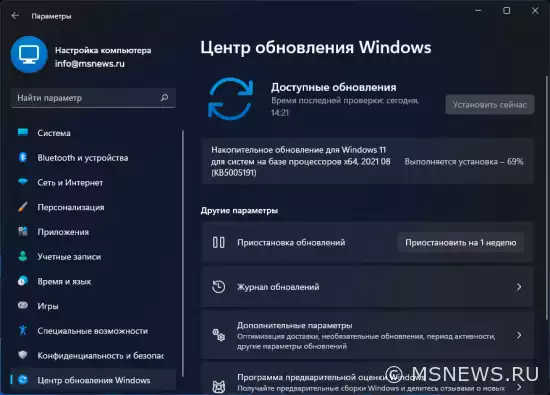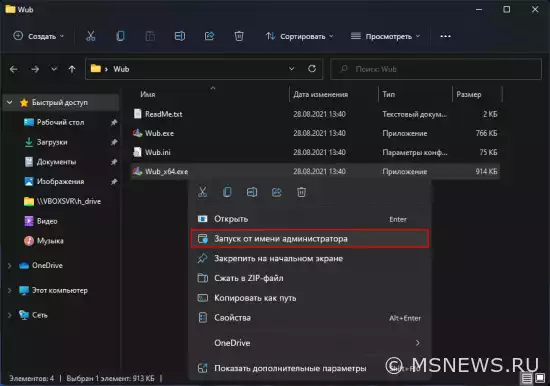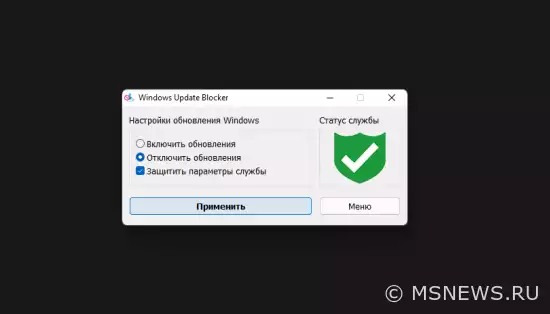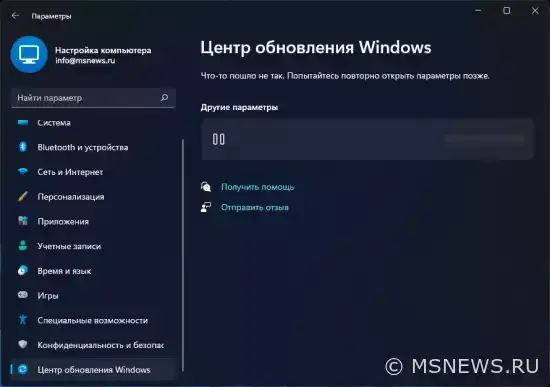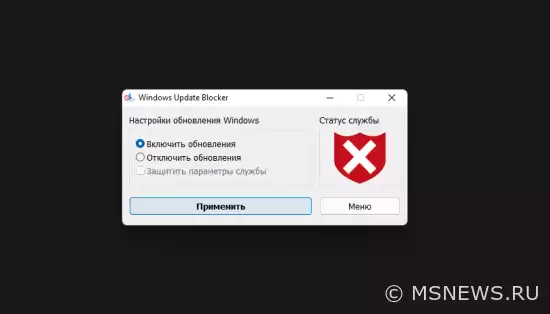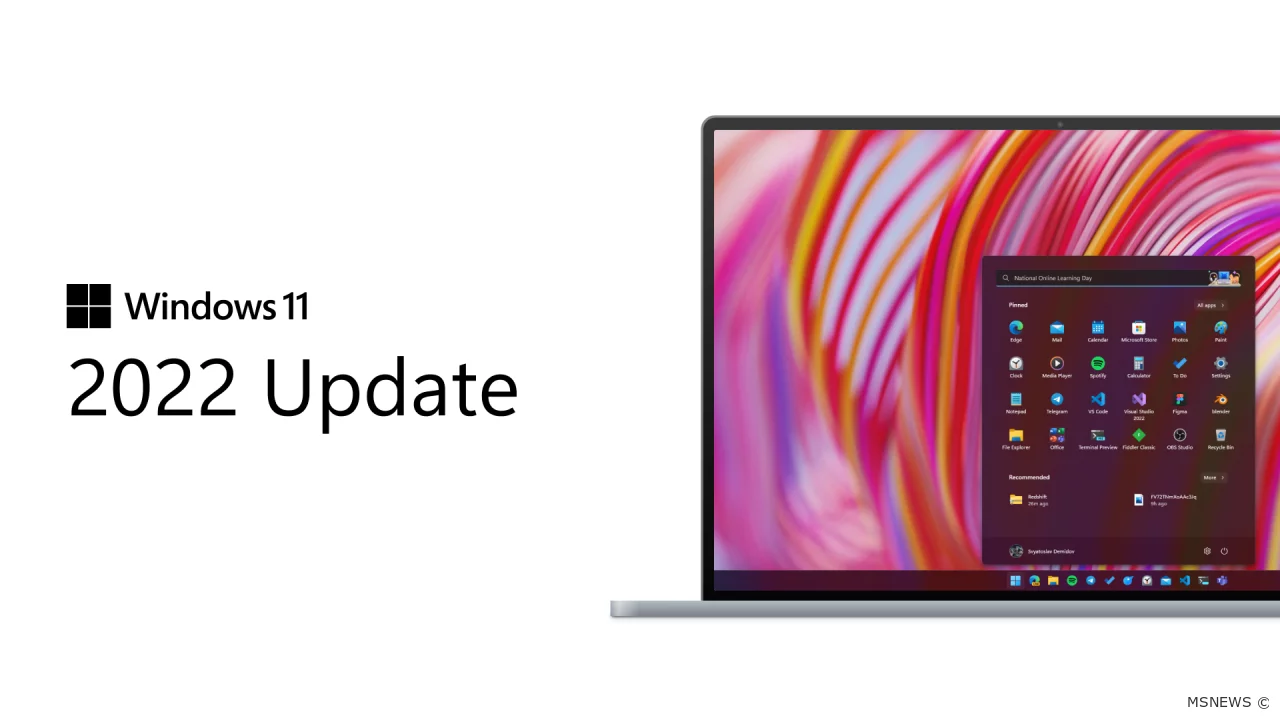Как отключить обновления Windows 11

Инструкции Win 11
Процедура отключения обновлений Windows 11 практически не изменилась и требует вмешательства в групповые политики или изменять параметры в реестре. Простым отключением службы здесь не обойдёшься, потому что процесс автоматического обновления запускается вновь.
Но хорошо что есть простое и проверенное средство отключения обновлений Windows Update Blocker которое не только отключает, но и блокирует возможность повторного запуска службы.
Как отключить обновления Windows 11
1. Скачайте на компьютер портативный инструмент Windows Update Blocker и распакуйте архив вместо хранения ваших программ:
с нашего сервера
СКАЧАТЬ с сайта разработчика
2. Откройте папку "Wub" щелкните файл "Wub_x64.exe" правой кнопкой мыши и запустите от имени администратора.
3. Выделите опцию "Отключить обновления", поставьте галочку "Защитить параметры службы" и нажмите кнопку "Применить".
Теперь при открытии центра обновлений вы увидите такую картину:
Когда потребуется включить автоматические обновления, просто отметьте верхний параметр "Включить обновления" и примените изменения.
Используя данную программу, пользователи компьютеров или ноутбуков под управлением операционной системы Windows 11 могут быстро отключать и включать автоматические обновления когда это необходимо.
Схемы материнских плат ПК
Схемы материнских плат ПКСхемы материнских плат ноутбуков
Схемы материнских плат ноутбуковВключаем скрытые нововведения в
Продолжаем рассказывать о скрытых функциях в актуальных инсайдерских сборках Windows 11. На этот раз изучим сборку подWindows 11 2022 Update (версия
Вот и пролетел год с релиза Windows 11. За это время Microsoft выпустила несколько небольших обновлений с новымиНет комментариев.
Информация
Посетители, находящиеся в группе Гости, не могут оставлять комментарии к данной публикации.

Microsoft Windows 11, 10, 8.1, 7, XP, Server -
10-10-2024, 09:31
Схемы материнских плат ПК
3-05-2024, 12:29
Схемы материнских плат ноутбуков
3-05-2024, 12:29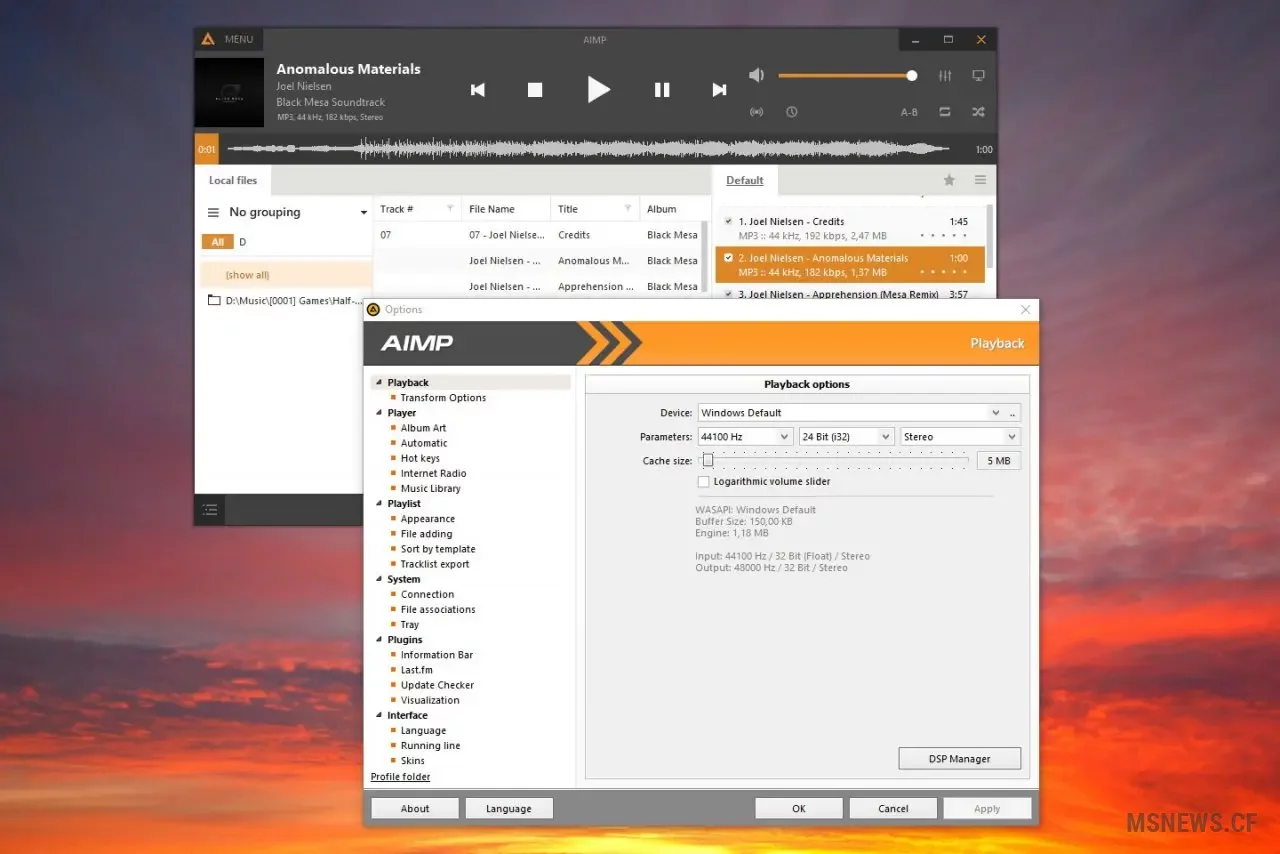
История и эволюция программного обеспечения Aimp
31-03-2021, 15:38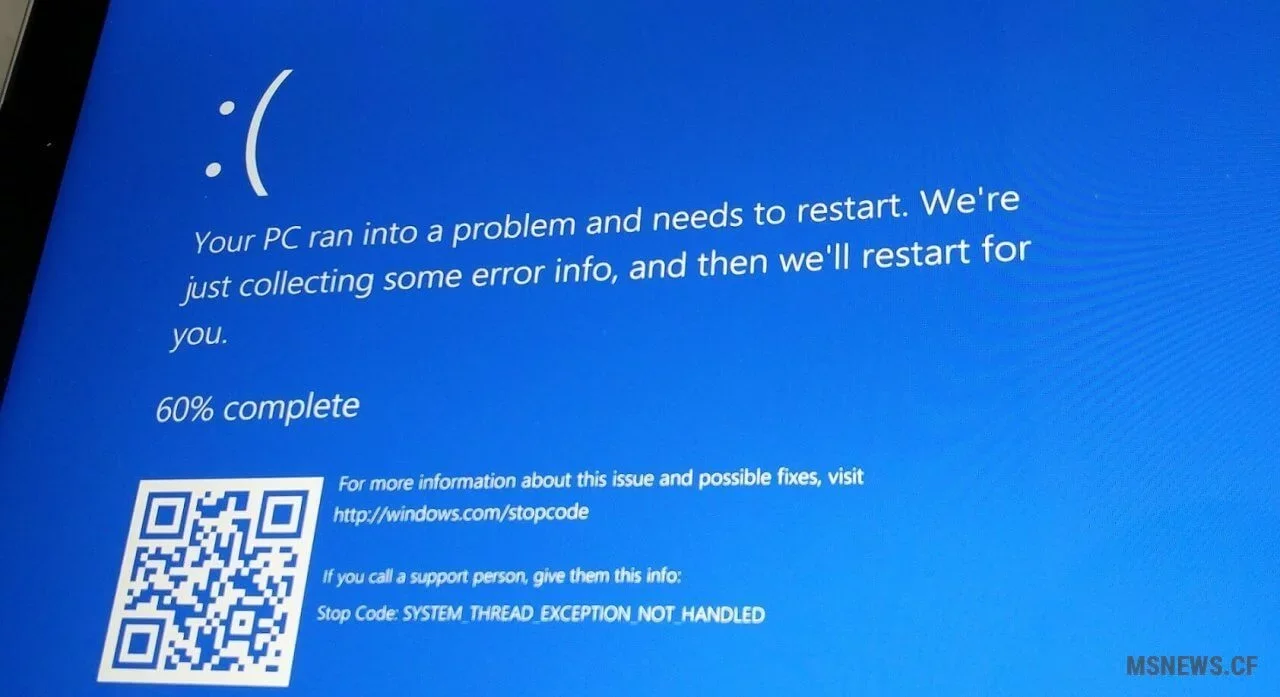
Microsoft подтвердила, что мартовские
12-03-2021, 11:31Нашли ошибку?
Вы можете сообщить об этом администрации.
Выделив текст нажмите CTRL+Enter